- Autore Jason Gerald [email protected].
- Public 2023-12-16 11:19.
- Ultima modifica 2025-01-23 12:21.
Questo articolo spiega come riordinare tutte le celle di una colonna in base a dati alfanumerici in Fogli Google, utilizzando un browser Internet desktop.
Fare un passo
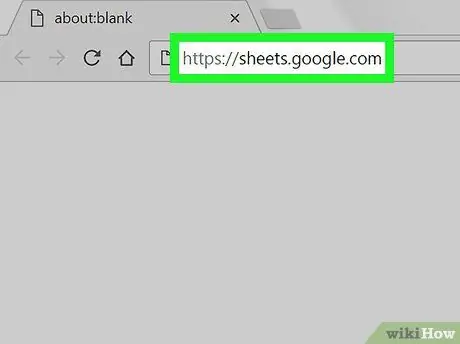
Passaggio 1. Apri Fogli Google in un browser Internet
Digita sheet.google.com nella barra degli indirizzi del browser e premi Invio o A capo sulla tastiera.
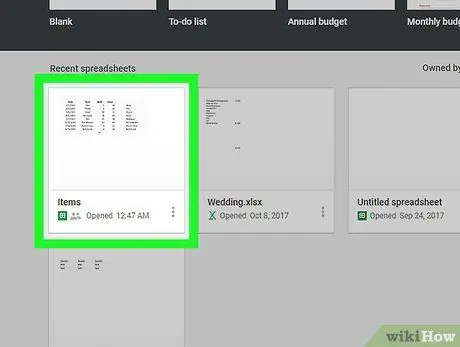
Passaggio 2. Fare clic sul file del foglio di calcolo che si desidera modificare
Trova il file che desideri modificare nell'elenco dei fogli di lavoro che hai salvato, quindi aprilo.
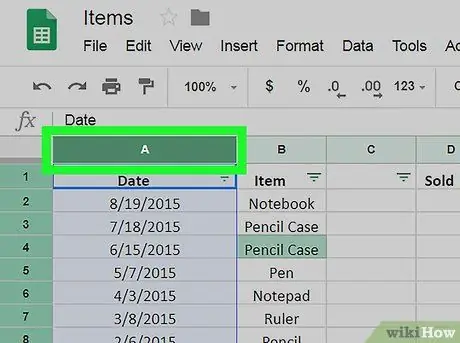
Passo 3. Seleziona la colonna che vuoi ordinare
Cerca la lettera dell'intestazione della colonna nella parte superiore del foglio di lavoro, quindi fai clic su di essa. Questo passaggio selezionerà ed evidenzierà l'intera colonna.

Passaggio 4. Fare clic sulla scheda Dati
Si trova nella barra delle schede sotto il nome del file, nell'angolo in alto a sinistra dello schermo. Si aprirà un menu a discesa.
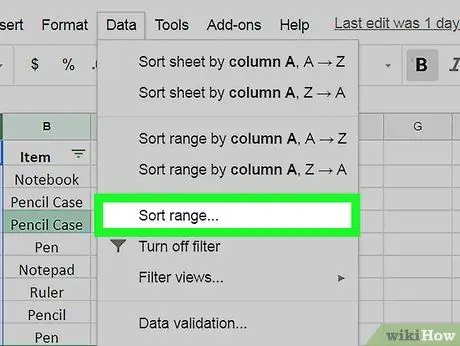
Passaggio 5. Fare clic su Ordina intervallo sul menu Dati.
Questa opzione aprirà una nuova finestra popup in cui è possibile regolare le impostazioni di ordinamento.
- Questa opzione ordinerà la colonna selezionata e non influirà su nessun altro dato.
- Se desideri ordinare tutte le righe nel foglio di calcolo in base ai dati della colonna selezionata, fai clic su Ordina foglio per colonna sul menu Dati.
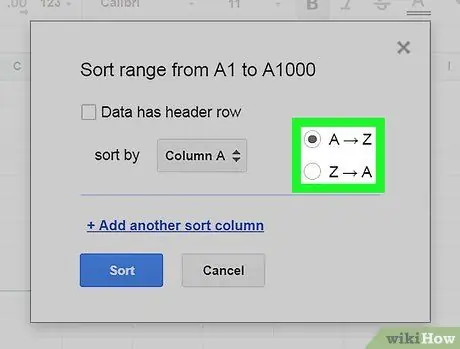
Passaggio 6. Scegli un metodo di ordinamento
Qui puoi scegliere Dalla A alla Z (dalla A alla Z) o dalla Z alla A (da Z ad A).
- Se scegli Dalla A alla Z, le celle con dati numerici inferiori vengono spostate nella parte superiore della colonna e i numeri più alti vengono spostati in basso.
- Se scegli dalla Z alla A, i numeri più alti si sposteranno verso l'alto e i numeri inferiori si sposteranno verso il basso.
- Se è presente una riga di intestazione nella parte superiore del foglio di calcolo, seleziona la casella I dati hanno una riga di intestazione (i dati hanno una riga di intestazione) qui. Ciò impedirà l'ordinamento della riga superiore.
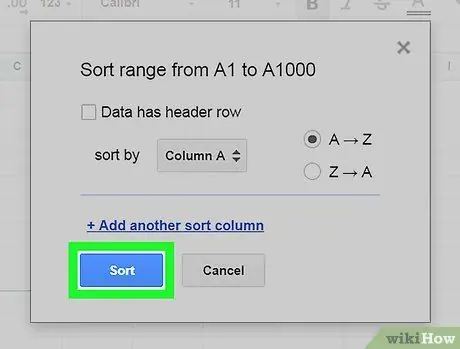
Passaggio 7. Fare clic sul pulsante blu Ordina
Questo passaggio applicherà un filtro di ordinamento e riorganizzerà tutte le celle nella colonna selezionata in base ai dati alfanumerici in ciascuna cella.






